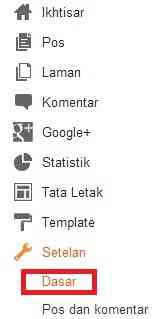 Setelah anda membuat blog ada beberapa panduan pengaturan menu pada dasboard blogger, salah satunya pada menu Setelan blog anda. Menu setelan ini terdiri atas beberapa fitur dan kita akan membahas cara pengaturan Setelan Dasar.
Setelah anda membuat blog ada beberapa panduan pengaturan menu pada dasboard blogger, salah satunya pada menu Setelan blog anda. Menu setelan ini terdiri atas beberapa fitur dan kita akan membahas cara pengaturan Setelan Dasar.Pengaturan setelan dasar blogspot terdiri atas:
Judul
Di pilihan judul blog ini anda bisa mengubah judul blog yang sedang anda gunakan caranya dengan mengklik tombol Edit. Judul blog berisi kata kunci utama yang anda incar. Misal "Kumpulan Info Kesehatan, Cara Alami Tanpa Obat". Gunakan Judul antara 5-8 kata. Jika sudah selesai mengedit klik Simpan Perubahan.
Deskripsi
Ini adalah penjelasan dari judul tadi. Deskripsi akan ditampilkan pada header blog di bawah judul. Isi juga dengan kata kunci dari blog anda. Misal: "Belajar Sehat dengan Bahan-bahan Alami Tumbuhan Herbal". Deskripsi bisa di isi hingga 500 karakter termasuk spasi, tanda penghubung (-) dan karakter lainnya. Jika sudah mengisi deskripsi blog, silahkan klik simpan perubahan.
Privasi
Pada Setelan ini ada dua pilihan:
Tambahkan blog Anda ke cantuman kami? untuk mengatur apakah blog anda terdaftar di kumpulan blog blogger.com atau
Biarkan mesin pencari menemukan blog Anda? untuk menentukan apakah blog anda boleh dirayapi oleh robot search engine seperti Google, Bing atau
PIlih Ya pada keduanya.
Gunakan pilihan "Tidak" jika anda benar-benar tidak ingin blog anda diketahui publik. Setelah itu simpan perubahan.
Alamat blog
Fitur ini digunakan jika anda ingin mengganti nama subdomain. Mungkin karena anda kurang puas dengan alamat blog yang terlanjur dibuat.anda. Misal alamat blog anda blogmilikzaenal.blogspot.com lalu ingin anda ubah menjadi belajarsehatalami.blogspot.com. Catatan: Perubahan hanya bisa terjadi jika nama yang anda ingininkan belum digunakan orang lain.
Penting!: Jangan ubah alamat blog jika blog anda sudah dikenal atau bahkan terkenal, karena akan membuat Robot Mesin Pencari semisal Google bingung dan Penggemar blog anda juga bingung karena alamat yang lama sudah tidak berlaku lagi. Jumlah pengunjung akan berkurang drastis, angka alexa rank akan semakin besar.
Ini merupakan jenis perubahan yang sangat berefek besar dibandingkan perubahan Judul Blog dan perubahan Template
+ Tambahkan domain khusus
Pilihan ini hanya bisa digunakan jika anda sudah membeli domain baru atau memiliki domain gratisan sehingga alamat blog anda menjadi .com atau .net atau .co.id dan lain-lain, tanpa embel-embel ".blogspot". Contoh: belajarsehatalami.com
Penulis Blog
Jika anda ingin blog anda dikelola banyak orang atau dikelola beberapa teman anda seperti blog komunitas, anda bisa menggunakan fitur ini. Penulis tersebut hanya bisa ikut membuat artikel dan mem posting nya tanpa bisa mengedit post yang sudah ada dan tanpa mengubah setelan apapun dari blog saudara.
Cara Menambahkan Penulis Blog Blogspot di Blogger
1. Silahkan klik + Tambahkan penulis
2. Masukkan alamat email teman anda
3. Klik tombol Undang Penulis
Teman anda akan mendapatkan email undangan untuk menjadi penulis di blog anda, jika ia mengkonfirmasi undangan, maka ia sudah bisa langsung menulis artikel dan mempostingnya
Tambahan: Anda juga bisa menjadikan penulis tersebut sebagai admin dan ia bisa mengakses blog sebagaimana anda mengakses blog bahkan anda bisa menjadi penulis saja sedangkan ia menjadi admin, konsekuensi hanya menjadi "penulis" tidak bisa lagi mengatur apapun dari blog, hanya sekedar bisa menulis dan memposting artikel.
Tambahan: Anda juga bisa menjadikan penulis tersebut sebagai admin dan ia bisa mengakses blog sebagaimana anda mengakses blog bahkan anda bisa menjadi penulis saja sedangkan ia menjadi admin, konsekuensi hanya menjadi "penulis" tidak bisa lagi mengatur apapun dari blog, hanya sekedar bisa menulis dan memposting artikel.
Cara Menambahkan Admin di Blog Blogspot
Jika teman yang anda undang sudah menerima undangan dan menjadi penulis, maka pada setelan menu dasar >> Penulis Blog >> pilih Admin >> maka blog anda akan memiliki dua admin

Pembaca blog
Fitur Setelan dasar ini digunakan untuk mengatur siapa saja yang boleh membaca tulisan anda di blog.
Demikian cara mengatur setelan dasar blog di blogger, semoga anda bisa menerapkan

